Heim >Backend-Entwicklung >Golang >Golang-Bildmanipulation: Erfahren Sie, wie Sie Bilder verpixeln
Golang-Bildmanipulation: Erfahren Sie, wie Sie Bilder verpixeln
- WBOYWBOYWBOYWBOYWBOYWBOYWBOYWBOYWBOYWBOYWBOYWBOYWBOriginal
- 2023-08-21 17:45:391371Durchsuche
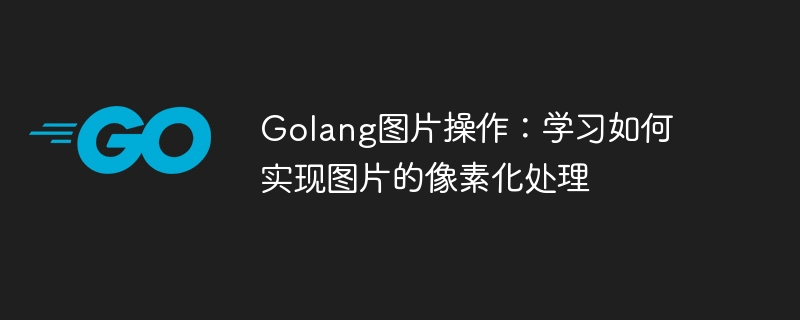
Golang-Bildoperation: Erfahren Sie, wie Sie die Pixelierung von Bildern implementieren.
Einführung:
Bildverarbeitung ist ein wichtiger Bereich in der Computer Vision. Pixelierung ist ein Effekt, der ein Bild in größere Farbbereiche umwandelt, die zum Schutz der Privatsphäre eines Bildes oder zur Schaffung eines künstlerischen Effekts verwendet werden können. In diesem Artikel wird erläutert, wie Sie mit Golang Bilder verpixeln.
1. Vorbereitung
Bevor wir Bilder verpixeln, müssen wir relevante Bibliotheken in der Golang-Umgebung installieren. Verwenden Sie zur Installation den folgenden Befehl:
go get github.com/nfnt/resize go get github.com/disintegration/imaging
2. Bilder laden
Zuerst müssen wir die zu verarbeitenden Bilder in den Speicher laden. Um diese Aufgabe zu erfüllen, verwenden wir die Funktion Open der Bibliothek disintegration/imaging. Das Folgende ist ein Beispielcode zum Laden eines Bildes: disintegration/imaging库的Open函数来完成这一任务。以下是加载图片的示例代码:
package main
import (
"fmt"
"github.com/disintegration/imaging"
)
func loadImage(imagePath string) (image *imaging.NRGBA, err error) {
image, err = imaging.Open(imagePath)
if err != nil {
fmt.Println("Failed to open image:", err)
return nil, err
}
return image, nil
}
func main() {
imagePath := "input.jpg"
image, err := loadImage(imagePath)
if err != nil {
return
}
fmt.Println("Image loaded successfully!")
}在上述代码中,loadImage函数接受一个图片路径作为参数,并返回加载成功的图片对象。在main函数中,我们调用loadImage函数加载input.jpg图片,并打印出加载成功的消息。
三、像素化处理
在加载图片之后,我们可以开始进行像素化处理了。我们使用nfnt/resize库的Resize函数将原始图片调整为指定大小,然后再将调整后的图片进行像素化处理。以下是像素化处理的示例代码:
package main
import (
"fmt"
"github.com/disintegration/imaging"
"github.com/nfnt/resize"
"image"
"image/color"
)
func loadImage(imagePath string) (image *imaging.NRGBA, err error) {
// 省略代码...
}
func pixelateImage(image *imaging.NRGBA, blockSize int) *image.NRGBA {
bounds := image.Bounds()
width := bounds.Max.X - bounds.Min.X
height := bounds.Max.Y - bounds.Min.Y
resizedImage := resize.Resize(uint(width/blockSize), uint(height/blockSize), image, resize.NearestNeighbor)
pixelatedImage := imaging.New(width, height, color.NRGBA{0, 0, 0, 0})
for y := 0; y < height; y++ {
for x := 0; x < width; x++ {
r, g, b, _ := resizedImage.At(x/blockSize, y/blockSize).RGBA()
pixelatedImage.Set(x, y, color.NRGBA{uint8(r>>8), uint8(g>>8), uint8(b>>8), 255})
}
}
return pixelatedImage
}
func main() {
imagePath := "input.jpg"
image, err := loadImage(imagePath)
if err != nil {
return
}
fmt.Println("Image loaded successfully!")
blockSize := 10
pixelatedImage := pixelateImage(image, blockSize)
fmt.Println("Image pixelated successfully!")
}在上述代码中,pixelateImage函数接受一个imaging.NRGBA类型的图片对象和一个像素块大小作为参数。函数首先将原始图片调整为指定大小,然后通过遍历调整后的图片的每个像素块,将块内的颜色设置为相应块内的平均颜色。最后,函数返回处理后的图片对象。
在main函数中,我们调用pixelateImage函数进行像素化处理,并设置像素块大小为10。处理完成后,打印出处理成功的消息。
四、保存处理结果
最后,我们将处理后的图片保存到文件中。我们使用imaging库的Save函数进行保存。以下是保存处理结果的示例代码:
package main
import (
"fmt"
"github.com/disintegration/imaging"
"github.com/nfnt/resize"
"image"
"image/color"
)
func loadImage(imagePath string) (image *imaging.NRGBA, err error) {
// 省略代码...
}
func pixelateImage(image *imaging.NRGBA, blockSize int) *image.NRGBA {
// 省略代码...
}
func saveImage(image *image.NRGBA, outputPath string) error {
err := imaging.Save(image, outputPath)
if err != nil {
fmt.Println("Failed to save image:", err)
return err
}
return nil
}
func main() {
imagePath := "input.jpg"
image, err := loadImage(imagePath)
if err != nil {
return
}
fmt.Println("Image loaded successfully!")
blockSize := 10
pixelatedImage := pixelateImage(image, blockSize)
fmt.Println("Image pixelated successfully!")
outputPath := "output.jpg"
err = saveImage(pixelatedImage, outputPath)
if err != nil {
return
}
fmt.Println("Image saved successfully!")
}在上述代码中,我们定义了saveImage函数,接受一个图片对象和保存路径作为参数,并使用imaging.Save函数保存图片。在main函数中,我们调用saveImage函数保存像素化处理后的图片,并指定保存路径为output.jpgrrreee
loadImage einen Bildpfad als Parameter und gibt das erfolgreich geladene Bildobjekt zurück. In der Funktion main rufen wir die Funktion loadImage auf, um das Bild input.jpg zu laden und eine Meldung über den erfolgreichen Ladevorgang auszudrucken. 3. Pixelierungsverarbeitung🎜Nach dem Laden des Bildes können wir mit der Pixelierungsverarbeitung beginnen. Wir verwenden die Funktion Resize der Bibliothek nfnt/resize, um die Größe des Originalbilds auf die angegebene Größe zu ändern und dann das angepasste Bild zu verpixeln. Das Folgende ist ein Beispielcode für die Pixelierungsverarbeitung: 🎜rrreee🎜Im obigen Code akzeptiert die Funktion pixelateImage ein Bildobjekt vom Typ imaging.NRGBA und eine Pixelblockgröße als Parameter. Die Funktion ändert zunächst die Größe des Originalbilds auf die angegebene Größe und setzt dann die Farbe innerhalb des Blocks auf die Durchschnittsfarbe innerhalb des entsprechenden Blocks, indem sie jeden Pixelblock des in der Größe geänderten Bilds durchläuft. Schließlich gibt die Funktion das verarbeitete Bildobjekt zurück. 🎜🎜In der Funktion main rufen wir die Funktion pixelateImage auf, um eine Pixelierungsverarbeitung durchzuführen und die Pixelblockgröße auf 10 festzulegen. Nach Abschluss der Verarbeitung wird eine Meldung über die erfolgreiche Verarbeitung gedruckt. 🎜🎜4. Speichern Sie die Verarbeitungsergebnisse🎜Abschließend speichern wir das verarbeitete Bild in einer Datei. Zum Speichern verwenden wir die Funktion Speichern der Bibliothek imaging. Das Folgende ist ein Beispielcode zum Speichern der Verarbeitungsergebnisse: 🎜rrreee🎜Im obigen Code definieren wir die Funktion saveImage, die ein Bildobjekt und den Speicherpfad als Parameter akzeptiert und verwendet Die Funktion „imaging.Save Code> speichert das Bild. In der Funktion main rufen wir die Funktion saveImage auf, um das verpixelte Bild zu speichern, und geben den Speicherpfad als output.jpg an. Nach Abschluss des Speichervorgangs wird eine Meldung über den erfolgreichen Speichervorgang gedruckt. 🎜🎜Fazit: In diesem Artikel haben wir gelernt, wie man mit Golang Bilder verpixelt. Wir laden das zu verarbeitende Bild, verarbeiten es dann mit dem Pixelierungsalgorithmus und speichern das Verarbeitungsergebnis. Ich hoffe, dieser Artikel hilft Ihnen beim Erlernen der Bildverarbeitung. 🎜Das obige ist der detaillierte Inhalt vonGolang-Bildmanipulation: Erfahren Sie, wie Sie Bilder verpixeln. Für weitere Informationen folgen Sie bitte anderen verwandten Artikeln auf der PHP chinesischen Website!

